

Com suporte multiusuário, sua Apple TV pode ser personalizada por cada membro da família.
Antes do tvOS 13, os proprietários da Apple TV tinham permissão para adicionar várias contas de ID Apple com suporte ao Compartilhamento Familiar para compras na App Store, além de alternar entre elas nas Configurações. Por outro lado, alternar entre várias contas não afeta os dados, configurações ou recomendações personalizadas de cada pessoa.
O suporte a várias contas no tvOS 13 vai um pouco além disso. Embora também funcione com o Compartilhamento Familiar - se você tiver filhos, eles poderão mudar para a própria conta para comprar aplicativos por meio de um prompt do Ask to Buy, como no iPhone e iPad - o suporte do tvOS 13 para várias contas Apple ID também oferece a cada um usuário registrado no dispositivo:
- Acima Próxima lista
- Bibliotecas de mídia, como músicas e filmes
- Recomendações personalizadas no aplicativo de TV
- Conteúdo adicional em outros aplicativos
- Novas compras
Em poucas palavras, o registro de várias contas de usuário no dispositivo permite que cada pessoa desfrute de suas próprias configurações e conteúdo nos aplicativos. E para você, como proprietário da Apple TV, isso significa a capacidade útil de alternar facilmente entre várias contas para assistir a filmes e programas de TV comprados por diferentes membros da família.
O recurso não altera automaticamente quais aplicativos aparecem na tela inicial.

Para tornar a troca de contas o mais simplificada possível, a atualização do tvOS 13 traz um Centro de Controle rudimentar que se move com o pressionar de um botão Siri Remote, contendo opções rápidas como os controles AirPlay, contas de usuário, suspensão e muito mais.
Esses novos recursos foram visualizados e lançados pela primeira vez para testes de desenvolvedores durante a palestra de abertura do WWDC 2019 em 3 de junho, antes do lançamento comercial no outono de 2019.
Siga-nos para saber como fazer com que várias pessoas usem uma única Apple TV.
Como configurar várias contas na Apple TV
Antes de poder alternar entre contas, você deve primeiro registrá-las no sistema. Sua conta Apple ID foi inserida durante o processo de configuração do tvOS, portanto, não é necessário redigitar suas credenciais. O que você deseja fazer é adicionar quantos outros IDs da Apple forem necessários.
Siga as etapas abaixo para adicionar várias contas de ID Apple no tvOS 13.
1) Aberto Configurações no seu Apple TV executando o tvOS 13 ou mais recente.
2) Escolher Usuários e contas da lista principal.
3) Clique Adicionar novo usuário sob o cabeçalho Usuários.

4) Digite um usuário adicional identificação da Apple nome de usuário e senha quando solicitado.

Se você digitou suas credenciais corretamente, a nova conta será definida como o usuário atual desta Apple TV e você será direcionado para a tela anterior. Repita o processo da etapa 3 para adicionar quantas contas de ID Apple a esta Apple TV desejar.
Como excluir contas de usuário da Apple TV
Para excluir uma conta de usuário da Apple TV, faça o seguinte:
1) Aberto Configurações no seu Apple TV executando o tvOS 13 ou mais recente.
2) Escolher Usuários e contas da lista principal.
3) Escolha a opção Usuário atual sob o cabeçalho Usuários.
4) Escolha o conta de usuário você gostaria de excluir desta Apple TV
5) De volta à tela anterior, clique em sua conta listados abaixo da seção Usuários.
6) Escolha a opção na parte inferior rotulada com o texto Usuário removedor da Apple TV.

7) Por fim, confirme a operação clicando na opção Remover usuário.

O usuário selecionado será desconectado e o tvOS removerá a lista Up Next juntamente com todos os programas de TV, filmes e recomendações personalizadas que possam ter nesta Apple TV..
Suporte multiusuário e armazenamento Apple TV
Lembre-se de que o suporte a várias contas no tvOS 13 pode sobrecarregar o armazenamento da Apple TV.
O tvOS possui um mecanismo de armazenamento em cache bastante agressivo, projetado para utilizar o máximo de armazenamento em flash possível. Comece a assistir a um filme no iTunes, por exemplo, e o tvOS fará o download da coisa toda em segundo plano. O mesmo vale para streaming de entretenimento em aplicativos como HBO NOW ou Stars, jogos que baixam conteúdo adicional e assim por diante. Isso acontece para todas as contas de usuário automaticamente. O tvOS armazenará em cache automaticamente o filme que você começou a assistir, mas se seu filho mudar para a conta dele logo depois para curtir seu desenho animado favorito, o tvOS armazenará em cache os vídeos que estiver assistindo também.
O tvOS não possui opções para ajustar esses recursos de cache embutidos; portanto, não se surpreenda se um jogo que você jogou na outra noite repentinamente começar a baixar novamente o nível atual.
Alternando entre várias contas da Apple TV
Você pode alternar entre vários IDs da Apple em seu Apple TV se aventurando no aplicativo Configurações. A partir daí, fique à vontade para perder seu tempo clicando nos submenus. Ou seja, seja mais inteligente e use o novo Centro de Controle do tvOS 13, que inclui opções para troca rápida de contas.
Nós vamos cobrir os dois, então não pare de ler agora ...
Usando o aplicativo Configurações
Para alternar entre contas no aplicativo Configurações, faça o seguinte:
1) Aberto Configurações no seu Apple TV executando o tvOS 13 ou mais recente.
2) Escolher Usuários e contas da lista principal.
3) Escolha a opção Usuário atual sob o cabeçalho Usuários.

4) Clique no conta você gostaria de mudar para isso era, obviamente, registrar neste Apple TV.

A conta de usuário atual será desconectada. A lista Up Next, programas de TV, filmes e recomendações personalizadas serão removidos desta Apple TV. A conta para a qual você acabou de mudar será a conta atual deste Apple TV até que você mude para outro.
A partir de agora, o decodificador exibirá as bibliotecas de vídeo e música para esse usuário e essa conta também será usada pelo sistema para recomendações para o próximo item e novas compras.
Usando o novo Centro de Controle
Para trocar de conta pelo novo Centro de Controle do tvOS 13, faça o seguinte:
1) Pressione e segure o botão Início no Siri Remote até a sobreposição do Control Center aparecer na borda direita da tela.
2) As imagens de perfil de todas as contas de usuário registradas neste Apple TV podem ser encontradas listadas na parte superior, entre a data / hora atual e o atalho de suspensão. A conta de usuário atual tem uma marca de seleção ao lado do nome. Realce um conta de usuário desejada e clique no controle remoto.

E é assim que você alterna entre vários usuários na Apple TV usando o Control Center.
Compras e assinaturas
Como mencionado anteriormente, a mudança para uma conta de usuário diferente na Apple TV também usará as credenciais de ID da Apple para novas compras e assinaturas da App Store. Você pode gerenciar recursos relacionados em Configurações → Usuários e contas e clicar em sua conta na seção Usuários.

Lá, sinta-se à vontade para ajustar os seguintes recursos da conta:
- IDs da Apple
- Loja: Veja a conta do Apple ID usada para novas compras e bibliotecas de mídia.
- Exigir senha:
- Compras: Informe à Apple TV quando solicitar sua senha de ID Apple para compras: sempre, após 15 minutos ou nunca.
- Downloads gratuitos: Controla se o decodificador pedirá sua senha de ID Apple ao baixar itens gratuitos.
- Gerir
- Editar nome de usuário: Alterar o nome associado ao usuário neste Apple TV.
- Assinaturas: Veja todas as assinaturas associadas a esta conta Apple ID.
- Veja como seus dados são gerenciados: Puxe o explicador de privacidade da Apple.
- Remova o usuário do Apple TV: Desconecte esta conta do Apple ID, que também remove seus filmes, programas de TV, a lista Avançar e recomendações personalizadas no aplicativo de TV..
Controles de conta adicionais do tvOS 12 e edições anteriores estão presentes no tvOS 13.
Outras configurações da conta
Sob o título Contas da Apple TV, em Configurações → Usuários e contas, há estes controles:
- iCloud: Opcionalmente, você pode usar uma conta diferente para o iCloud. A Apple TV usa uma conta do iCloud para obter configurações do HomeKit, transmitir sua mídia a partir do iCloud Photos e salvar dados em aplicativos compatíveis com o iCloudKit, como seu progresso em alguns jogos.
- Uma tela inicial: Defina como LIGADO para ter a mesma aparência e aplicativos de tela inicial em todas as Apple TVs conectadas usando esta conta do iCloud.
- Fotos do iCloud: Ative esse recurso se desejar visualizar fotos e vídeos de outros dispositivos iCloud Photos, diretamente nesta Apple TV. Você pode até definir essas fotos e vídeos como seu protetor de tela da Apple TV.
- Álbuns Compartilhados: Veja as fotos e os vídeos que você compartilhou com amigos e familiares, além de qualquer mídia e comentário que eles adicionaram aos seus álbuns compartilhados.
- Fluxo de fotos: Veja a mídia no seu Photo Stream.
- Centro de jogos: Use uma conta para o Game Center diferente da conta Apple ID atualmente selecionada. Sua Apple TV usará esta conta para acessar os recursos do Game Center em títulos que os suportam, incluindo placares e conquistas.
- Jogadores próximos: Escolha se os jogadores próximos do Game Center têm permissão para encontrar e convidar você para jogos com vários jogadores.
- Compartilhamento de casa: Use uma conta diferente para o Compartilhamento Doméstico para exibir fotos de Macs e transmitir conteúdo para este Apple TV a partir de computadores iTunes na sua rede.
- Desativar o compartilhamento doméstico: Com o compartilhamento doméstico desativado, você não verá mais todas as bibliotecas de mídia associadas à conta especificada.
A separação de contas dos recursos do iCloud, Game Center e Home Sharing do seu Apple ID permite que todos personalizem o suporte multiusuário ao seu gosto. Por exemplo, você pode usar contas diferentes para o iCloud e o Game Center, para que você e as crianças possam ter seu próprio progresso, tabelas de classificação e conquistas nos jogos..
Todos os novos recursos da Apple TV no tvOS 13
O tvOS 13 inclui os seguintes recursos e aprimoramentos:
- Tela inicial refinada: A tela inicial recebeu refinamentos visuais e agora pode reproduzir visualizações de vídeo em tela cheia de aplicativos e jogos de mídia em segundo plano.
- Protetor de tela subaquático: O tvOS 13 inclui um novo e impressionante protetor de tela subaquático 4K HDR, filmado em colaboração com a BBC Natural History Unit, mostrando criaturas hipnotizantes e cenas imersivas das profundezas dos oceanos ao redor do mundo.
- Suporte multiusuário: O novo Centro de Controle inclui alternância de acesso rápido a recursos como suspensão do sistema, roteamento de áudio e troca de conta, que garantem a todos uma experiência de entretenimento personalizada - cada conta de usuário vê sua lista Up Next exclusiva e recebe recomendações de TV e filme no aplicativo de TV baseado em em seus gostos.
- Apple Music: Com suporte para vários usuários, o aplicativo Música permite que todos desfrutem de suas próprias listas de reprodução e recomendações personalizadas. Como um bônus interessante, você pode acessar rapidamente a música atualmente em reprodução no novo Centro de Controle. Como bônus, as letras na tela sincronizadas com as músicas estão agora disponíveis no aplicativo Música pela primeira vez..
- Apple Arcade: Lançado no outono de 2019, o Apple Arcade permitirá que uma família de seis jogadores jogue mais de 100 jogos premium sem anúncios, sem compras no aplicativo, seja para iPhone, iPad, iPod touch, Mac e Apple TV com uma única assinatura mensal.
- Controladores Xbox e PlayStation: tvOS 13 adiciona suporte ao controlador Xbox da Microsoft e ao controlador Bluetooth sem fio DualShock 4 da Sony. Esses acessórios funcionarão automaticamente com jogos da App Store que suportam controladores MFi. Muitos dos jogos incluídos no Apple Arcade oferecerão suporte para controladores de jogos.
E, claro, o tvOS 13 vem com o aprimorado aplicativo de TV da Apple, com canais de assinatura como Starz e HBO NOW, recomendações personalizadas fornecidas pela Siri, mais de 100.000 filmes e programas de TV do iTunes, suporte imagem a imagem e algumas outras vantagens. Quanto ao Apple TV +, o serviço de assinatura de vídeo original da empresa, ele estará disponível no aplicativo de TV neste outono..
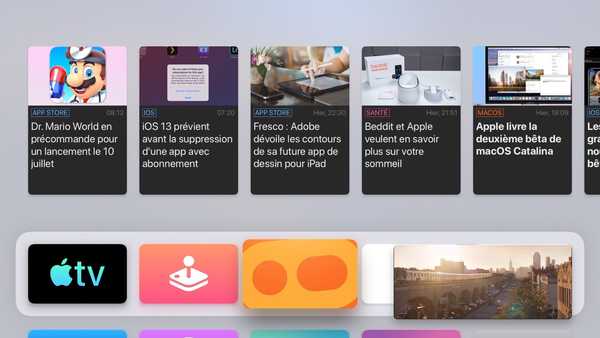
O tvOS 13 também trouxe suporte imagem a imagem para a Apple TV
O aplicativo também está disponível em outros dispositivos Apple e, como se isso não bastasse, em plataformas selecionadas de terceiros, incluindo novas Smart TVs de Samsung, Sony, Vizio, LG, etc..
Compatibilidade com tvOS 13
O tvOS 13 é compatível com os decodificadores Apple:
- Apple TV HD
- Apple TV 4K
Para detalhes adicionais sobre a atualização do tvOS 13, leia o comunicado de imprensa da Apple.
Preciso de ajuda? Ask iDB!
Se você gosta deste tutorial, transmita-o aos seus amigos e deixe um comentário abaixo.
Fiquei preso? Não sabe ao certo como fazer certas coisas no seu dispositivo Apple? Deixe-nos saber via [email protected] e um tutorial futuro pode fornecer uma solução.
Envie suas próprias sugestões de instruções via [email protected].











